Trong môi trường làm việc kỹ thuật số ngày nay, việc tối ưu hóa năng suất trên máy tính là yếu tố then chốt giúp bạn tiết kiệm thời gian và đạt được hiệu quả cao hơn. Đối với người dùng hệ điều hành Windows, các phím tắt và công cụ tự động hóa mạnh mẽ chính là “chìa khóa vàng” để biến đổi hoàn toàn cách bạn tương tác với máy tính. Thay vì phụ thuộc vào chuột và lặp đi lặp lại những thao tác tốn thời gian, bạn có thể tận dụng các mẹo công nghệ này để tăng tốc quy trình làm việc, từ đó giải phóng đáng kể thời gian trong ngày. congnghemoi.net sẽ cùng bạn khám phá những cách thức hiệu quả nhất để làm chủ Windows, khai thác tối đa tiềm năng của phím tắt và các tác vụ tự động hóa để nâng cao năng suất của bạn lên một tầm cao mới.
Khám Phá Các Phím Tắt Windows Cơ Bản Giúp Bạn Làm Chủ Hệ Thống
Để tối ưu hóa năng suất, việc thành thạo các phím tắt hệ thống cơ bản là bước đầu tiên và quan trọng nhất. Windows tích hợp sẵn vô số phím tắt giúp bạn điều hướng và quản lý hệ thống nhanh hơn đáng kể so với việc dùng chuột. Những tổ hợp phím này không chỉ tiết kiệm thao tác nhấp chuột mà còn giúp duy trì sự tập trung vào công việc đang thực hiện.
Những phím tắt Windows không thể thiếu trong công việc hàng ngày
- Win + D: Hiển thị hoặc ẩn màn hình nền ngay lập tức, rất tiện lợi khi bạn cần truy cập các biểu tượng trên desktop hoặc muốn ẩn nhanh các cửa sổ đang mở.
- Alt + Tab: Chuyển đổi nhanh chóng giữa các ứng dụng đang mở, cho phép bạn đa nhiệm hiệu quả mà không cần dùng chuột.
- Ctrl + Shift + Esc: Mở Task Manager trực tiếp, công cụ không thể thiếu để quản lý các tiến trình và kiểm tra hiệu suất hệ thống.
- Win + L: Khóa máy tính nhanh chóng, đảm bảo an toàn thông tin khi bạn rời khỏi bàn làm việc.
- Win + E: Mở File Explorer, giúp bạn truy cập các tệp và thư mục một cách nhanh nhất.
- Win + I: Mở ứng dụng Settings (Cài đặt), nơi bạn có thể tùy chỉnh mọi thiết lập của hệ điều hành.
Việc ghi nhớ và áp dụng những phím tắt cơ bản này vào thói quen sử dụng máy tính hàng ngày sẽ tạo ra sự khác biệt lớn về tốc độ và hiệu quả công việc của bạn trên Windows 10 hay Windows 11.
 Tăng tốc quy trình làm việc với các phím tắt Windows 11
Tăng tốc quy trình làm việc với các phím tắt Windows 11
Sắp Xếp Cửa Sổ Dễ Dàng Bằng Phím Tắt Với Tính Năng Snap Windows
Tính năng Snap Windows là một công cụ tổ chức không gian làm việc cực kỳ hữu ích trên Windows, cho phép bạn thay đổi kích thước và định vị các cửa sổ ứng dụng chỉ bằng các tổ hợp phím. Điều này đặc biệt có lợi khi bạn làm việc đa nhiệm hoặc sử dụng màn hình rộng, nơi việc sắp xếp cửa sổ thủ công có thể trở nên tẻ nhạt và tốn thời gian.
Bạn không còn cần di chuyển cửa sổ bằng chuột nữa
Với Snap Windows, bạn có thể dễ dàng quản lý bố cục màn hình:
- Nhấn Win + Mũi tên trái để gắn cửa sổ vào nửa bên trái màn hình.
- Nhấn Win + Mũi tên phải để gắn cửa sổ vào nửa bên phải màn hình.
- Tương tự, Win + Mũi tên lên sẽ phóng to cửa sổ, và Win + Mũi tên xuống sẽ thu nhỏ hoặc khôi phục kích thước cửa sổ.
- Nếu bạn đang sử dụng nhiều màn hình, tổ hợp Win + Shift + Mũi tên trái/phải sẽ giúp bạn di chuyển một cửa sổ sang màn hình kế bên một cách nhanh chóng.
Khả năng thay đổi bố cục màn hình ngay lập tức bằng phím tắt giúp bạn duy trì một không gian làm việc gọn gàng và hiệu quả, tối ưu hóa trải nghiệm sử dụng máy tính mà không làm gián đoạn luồng công việc. Đây là một mẹo nhỏ nhưng có thể mang lại hiệu quả lớn cho năng suất của bạn.
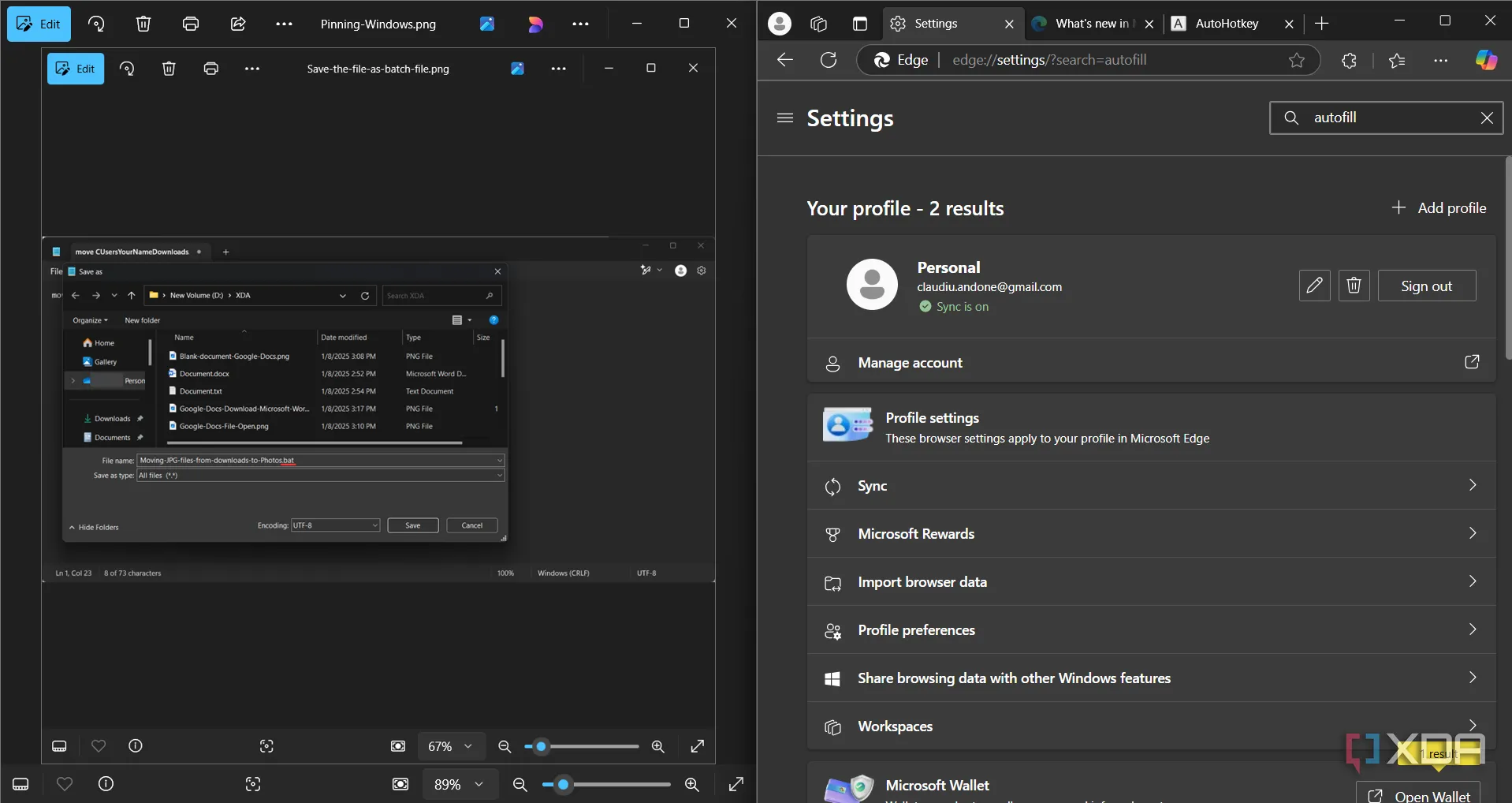 Gắn cửa sổ trên Windows bằng tổ hợp phím Win + Mũi tên
Gắn cửa sổ trên Windows bằng tổ hợp phím Win + Mũi tên
Khởi Động Ứng Dụng Nhanh Chóng Bằng Phím Tắt Tùy Chỉnh
Mặc dù việc ghim các ứng dụng yêu thích vào thanh Taskbar giúp bạn truy cập chúng nhanh chóng bằng chuột, nhưng nếu bạn muốn giảm thiểu việc sử dụng chuột hoặc đơn giản là muốn mở ứng dụng nhanh hơn, việc gán các phím tắt tùy chỉnh là một giải pháp tuyệt vời.
Gán phím tắt riêng cho các chương trình thường dùng
Cách thực hiện vô cùng đơn giản:
- Đầu tiên, bạn cần tạo một shortcut (lối tắt) cho ứng dụng mong muốn nếu chưa có. Thường thì các ứng dụng đã cài đặt sẽ có shortcut trên Desktop hoặc trong menu Start.
- Nhấp chuột phải vào shortcut của ứng dụng (ví dụ: Google Chrome) và chọn Properties (Thuộc tính).
- Trong cửa sổ Properties, chuyển đến tab Shortcut (Lối tắt).
- Tại trường Shortcut key (Phím tắt), nhấp vào đó và nhấn tổ hợp phím mà bạn muốn gán. Ví dụ: Ctrl + Alt + C.
- Nhấp OK để lưu lại thay đổi.
Từ giờ trở đi, chỉ cần nhấn tổ hợp phím này, ứng dụng của bạn sẽ được khởi chạy ngay lập tức. Bạn có thể áp dụng thủ thuật này cho bất kỳ ứng dụng nào đã cài đặt trên Windows. Tuy nhiên, hãy đảm bảo rằng tổ hợp phím bạn chọn không trùng với bất kỳ phím tắt hệ thống hoặc phím tắt của ứng dụng khác để tránh xung đột.
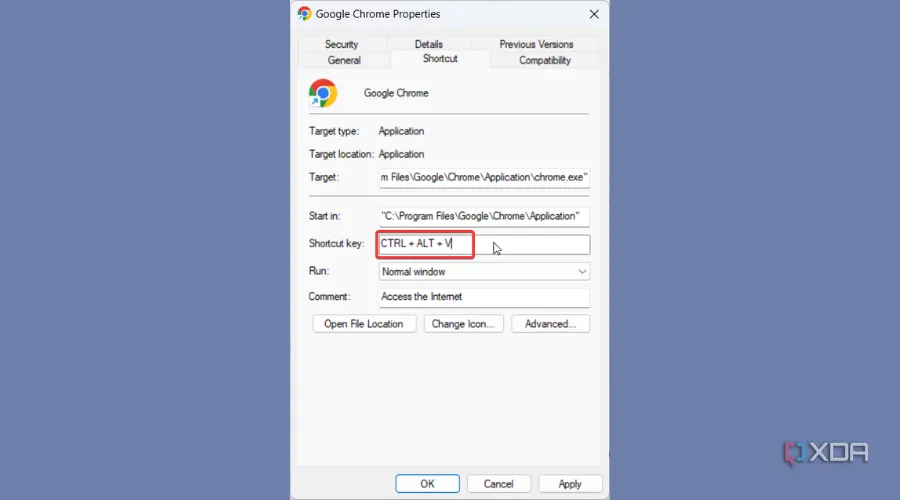 Tạo phím tắt tùy chỉnh cho Google Chrome trên Windows
Tạo phím tắt tùy chỉnh cho Google Chrome trên Windows
Tự Động Hóa Các Thao Tác Tệp Tin Với Batch Script
Nếu bạn là người dùng máy tính thường xuyên phải thực hiện các thao tác tệp tin lặp đi lặp lại như di chuyển, sao chép, xóa hay sắp xếp, thì Batch Script chính là công cụ tự động hóa mạnh mẽ mà bạn không nên bỏ qua. Một khi đã nắm vững thủ thuật này, bạn sẽ mở ra một thế giới hoàn toàn mới về khả năng tối ưu hóa quy trình làm việc.
Khám phá thế giới tự động hóa với Batch Script
Batch Script là các tệp văn bản đơn giản chứa một chuỗi lệnh mà Windows có thể thực thi tự động. Ví dụ, bạn có thể sử dụng một Batch Script đơn giản để tự động di chuyển tất cả các tệp .jpg từ thư mục Downloads sang thư mục Photos của bạn. Hãy thử tưởng tượng, nếu bạn làm thủ công, bạn sẽ phải mở File Explorer, vào thư mục Downloads, chọn tất cả các tệp .jpg, sao chép, sau đó điều hướng đến thư mục Photos và dán chúng. Với Batch Script, mọi thứ trở nên nhanh chóng và dễ dàng hơn rất nhiều.
Dưới đây là cách tạo một Batch Script đơn giản để thực hiện tác vụ trên:
-
Mở Notepad (hoặc bất kỳ trình soạn thảo văn bản nào khác).
-
Dán dòng lệnh sau vào Notepad (hãy nhớ thay thế
YourNamebằng tên người dùng thực của bạn trên PC):move C:UsersYourNameDownloads*.jpg C:UsersYourNamePicturesPhotosLệnh
moveđược sử dụng để di chuyển tệp.C:UsersYourNameDownloads*.jpgchỉ định tất cả các tệp có đuôi.jpgtrong thư mục Downloads của bạn.C:UsersYourNamePicturesPhotoslà thư mục đích mà các tệp sẽ được di chuyển đến. -
Click vào File -> Save as (Lưu dưới dạng).
-
Trong cửa sổ Save as, chọn kiểu lưu là “All Files” và đặt tên tệp với phần mở rộng
.bat(ví dụ:MovePhotos.bat). Nhấp vào Save (Lưu).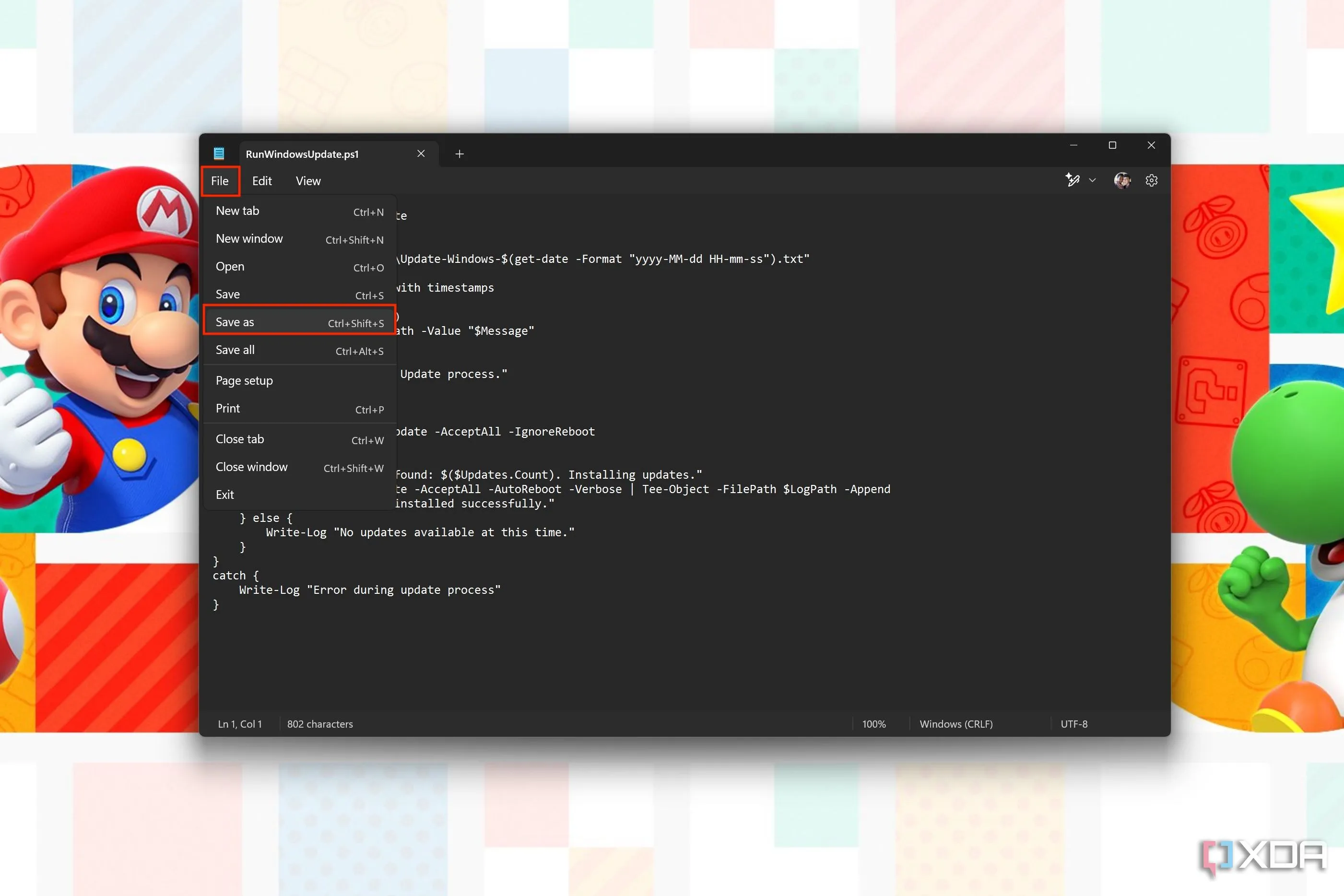 Chụp màn hình Notepad với script PowerShell, tùy chọn Save as được làm nổi bật
Chụp màn hình Notepad với script PowerShell, tùy chọn Save as được làm nổi bật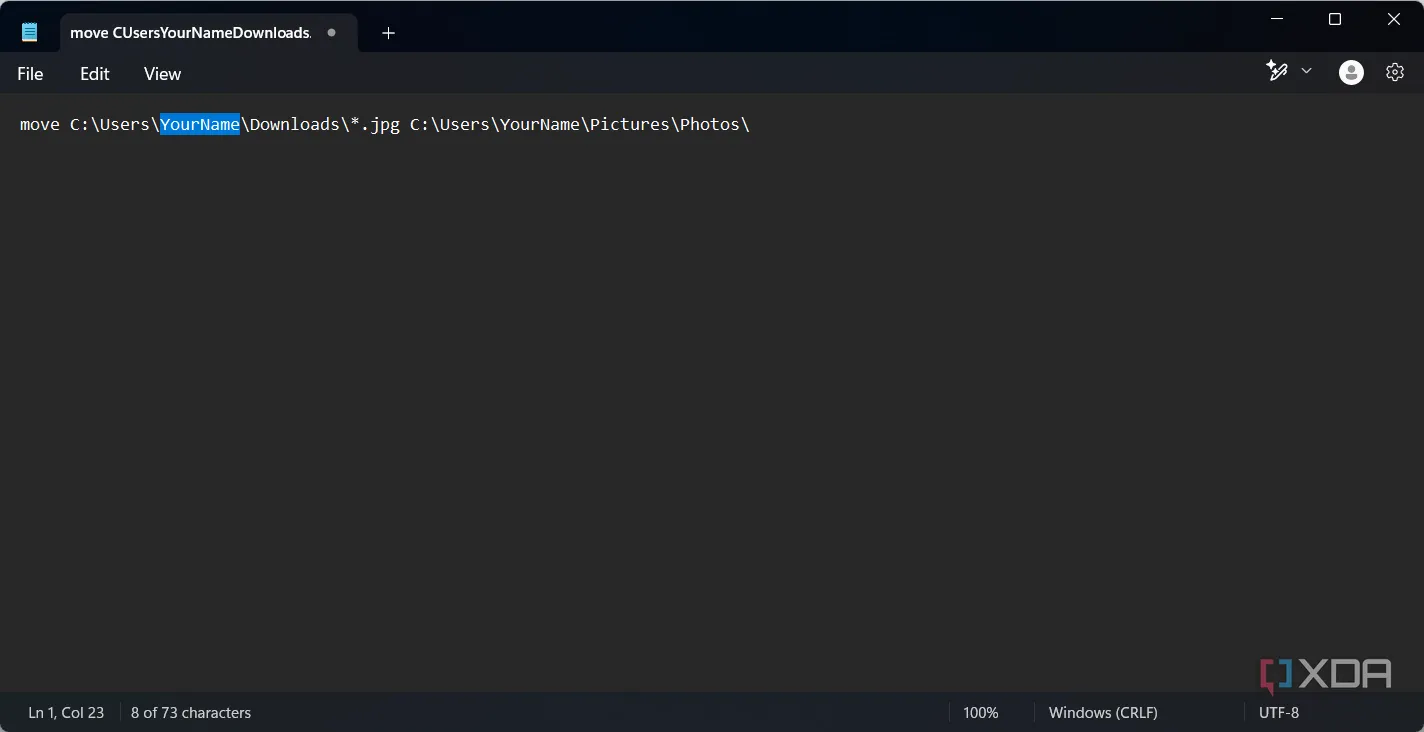 Dán lệnh di chuyển tệp vào Notepad để tạo Batch Script
Dán lệnh di chuyển tệp vào Notepad để tạo Batch Script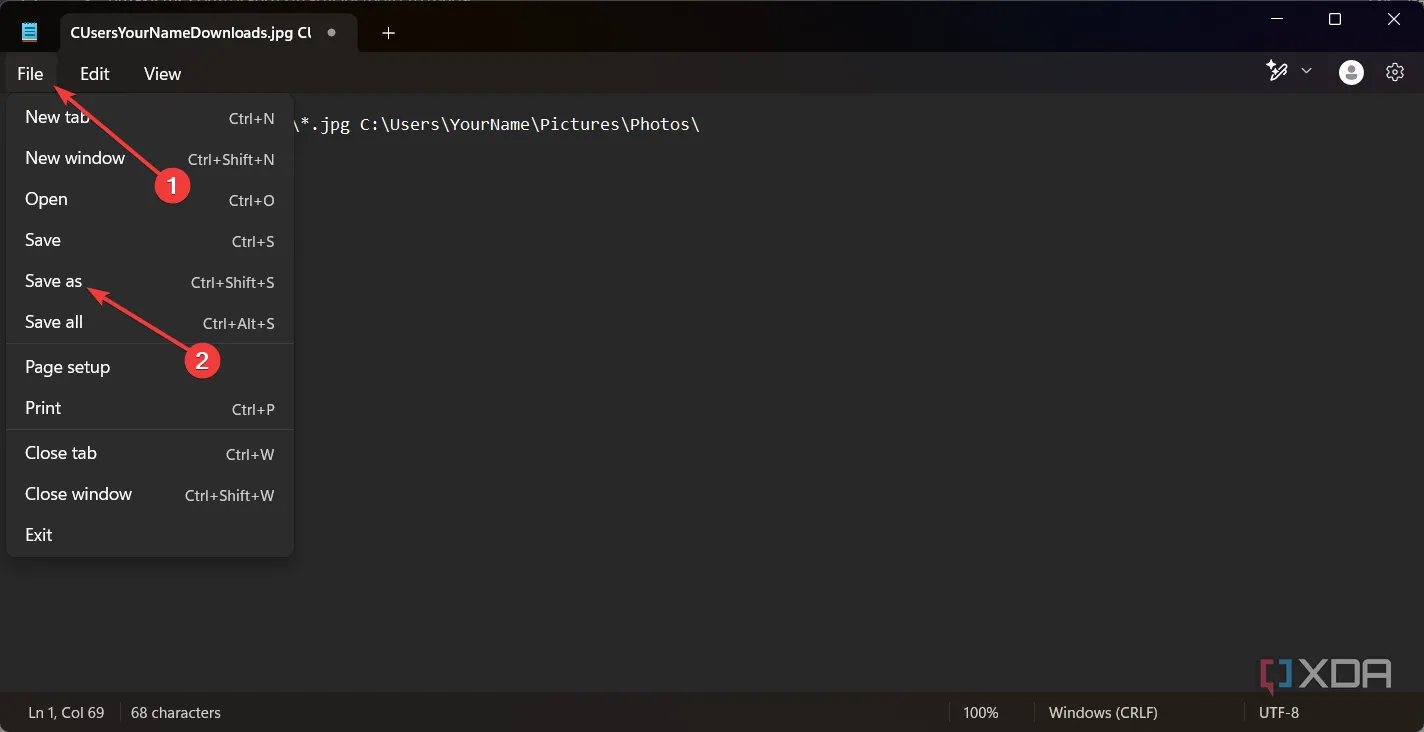 Hướng dẫn File > Save as trong Notepad để lưu file .bat
Hướng dẫn File > Save as trong Notepad để lưu file .bat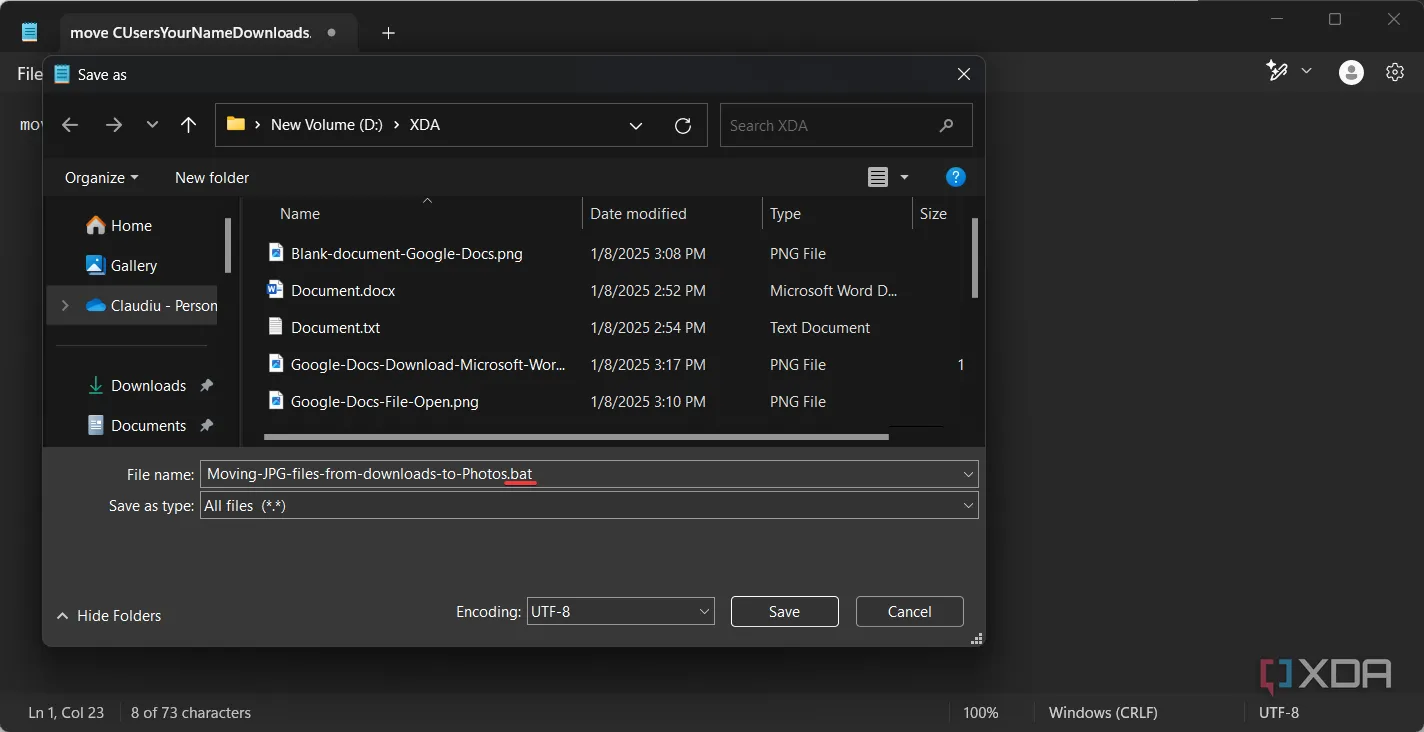 Lưu tập lệnh Batch dưới dạng tệp .bat
Lưu tập lệnh Batch dưới dạng tệp .bat -
Bây giờ, mỗi khi bạn cần di chuyển các tệp
.jpgtừ thư mục Downloads, chỉ cần nhấp đúp vào tệp.batmà bạn vừa tạo. Các tệp sẽ được di chuyển tự động.
Đây chỉ là một ví dụ đơn giản. Bạn có thể tạo ra các script phức tạp hơn để tự động hóa nhiều tác vụ khác nhau trên PC, từ việc nén tệp, đổi tên hàng loạt cho đến chạy các chương trình theo một chuỗi nhất định. Sức mạnh của Batch Script nằm ở khả năng tùy biến không giới hạn.
Tận Dụng Lịch Sử Clipboard và Phím Tắt Tiết Kiệm Thời Gian
Một trong những tính năng ẩn mình nhưng cực kỳ hữu ích trên Windows 10 và Windows 11 là lịch sử Clipboard. Tính năng này đã giúp tôi tiết kiệm hàng trăm giờ làm việc và chắc chắn cũng sẽ thay đổi cách bạn sao chép và dán nội dung.
Phím tắt này đã giúp tôi tiết kiệm hàng trăm giờ
Thay vì chỉ lưu trữ một mục duy nhất, lịch sử Clipboard có thể lưu trữ lên đến 25 mục mà bạn đã sao chép trước đó, bao gồm văn bản, hình ảnh và tệp. Điều này cho phép bạn dán chúng sau này mà không cần chuyển đổi qua lại giữa các ứng dụng để sao chép lại.
Để truy cập lịch sử Clipboard, bạn chỉ cần nhấn tổ hợp phím Win + V. Một cửa sổ nhỏ sẽ hiện ra, hiển thị danh sách các mục bạn đã sao chép. Bạn có thể cuộn xuống và chọn mục cần dán. Khi bạn nhấp vào một mục trong lịch sử, nó sẽ được dán vào vị trí con trỏ hiện tại.
Ví dụ, nếu bạn cần sao chép nhiều đoạn văn bản từ một nguồn và dán chúng vào một tài liệu khác, bạn không cần phải sao chép từng đoạn rồi dán ngay lập tức. Thay vào đó, hãy sao chép lần lượt tất cả các đoạn văn bản cần thiết. Sau đó, chuyển sang ứng dụng đích và nhấn Win + V, chọn các đoạn văn bản theo thứ tự bạn muốn dán.
Tính năng này thường được bật theo mặc định. Tuy nhiên, nếu bạn chưa thấy nó hoạt động, bạn có thể dễ dàng kích hoạt bằng cách vào Settings (Cài đặt) -> System (Hệ thống) -> Clipboard (Bảng tạm) và chuyển tùy chọn Clipboard history (Lịch sử bảng tạm) sang trạng thái On (Bật).
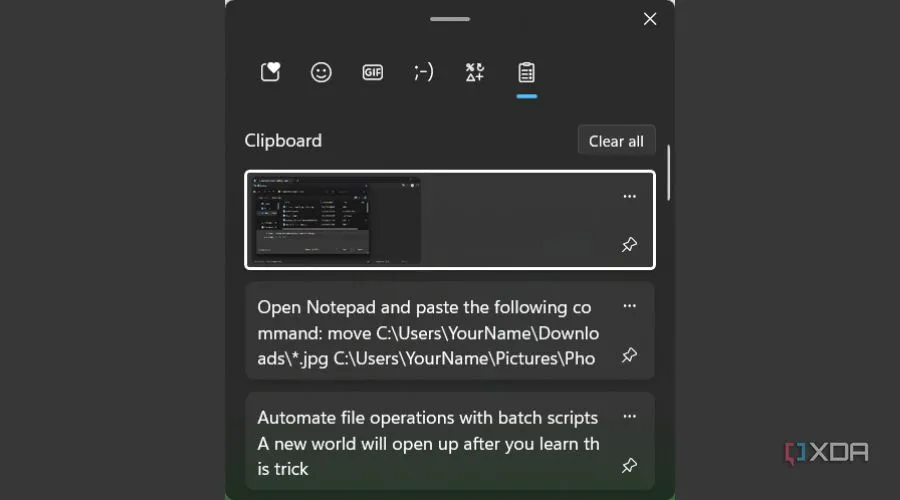 Truy cập lịch sử Clipboard để dán nội dung đã sao chép
Truy cập lịch sử Clipboard để dán nội dung đã sao chép
Sử Dụng Màn Hình Ảo (Virtual Desktops) Để Tổ Chức Không Gian Làm Việc
Windows 10 và Windows 11 cung cấp một tính năng mạnh mẽ có tên là màn hình ảo (Virtual Desktops), cho phép bạn tạo ra nhiều không gian làm việc riêng biệt trên cùng một màn hình vật lý. Điều này giống như việc bạn có nhiều màn hình nhưng tất cả được hiển thị trên một, giúp bạn tổ chức các tác vụ một cách hiệu quả và tránh bị phân tâm.
Màn hình ảo giúp bạn phân chia công việc thành các không gian riêng biệt
Với màn hình ảo, bạn có thể dễ dàng phân chia các tác vụ theo từng chủ đề. Ví dụ:
- Một màn hình dành riêng cho công việc chính (ví dụ: các tài liệu, ứng dụng lập trình).
- Một màn hình khác cho các ứng dụng giải trí hoặc duyệt web cá nhân.
- Một màn hình thứ ba cho các tài liệu học tập hoặc nghiên cứu.
Việc quản lý các màn hình ảo trở nên dễ dàng hơn bao giờ hết với các phím tắt chuyên dụng:
- Win + Ctrl + D: Tạo một màn hình ảo mới.
- Win + Ctrl + Mũi tên trái/phải: Chuyển đổi nhanh chóng giữa các màn hình ảo.
- Win + Ctrl + F4: Đóng màn hình ảo hiện tại.
Màn hình ảo là một công cụ tuyệt vời để giữ cho không gian làm việc của bạn gọn gàng, giảm thiểu sự lộn xộn và giúp bạn tập trung vào từng nhóm tác vụ cụ thể mà không cần đóng hoặc thu nhỏ các cửa sổ khác.
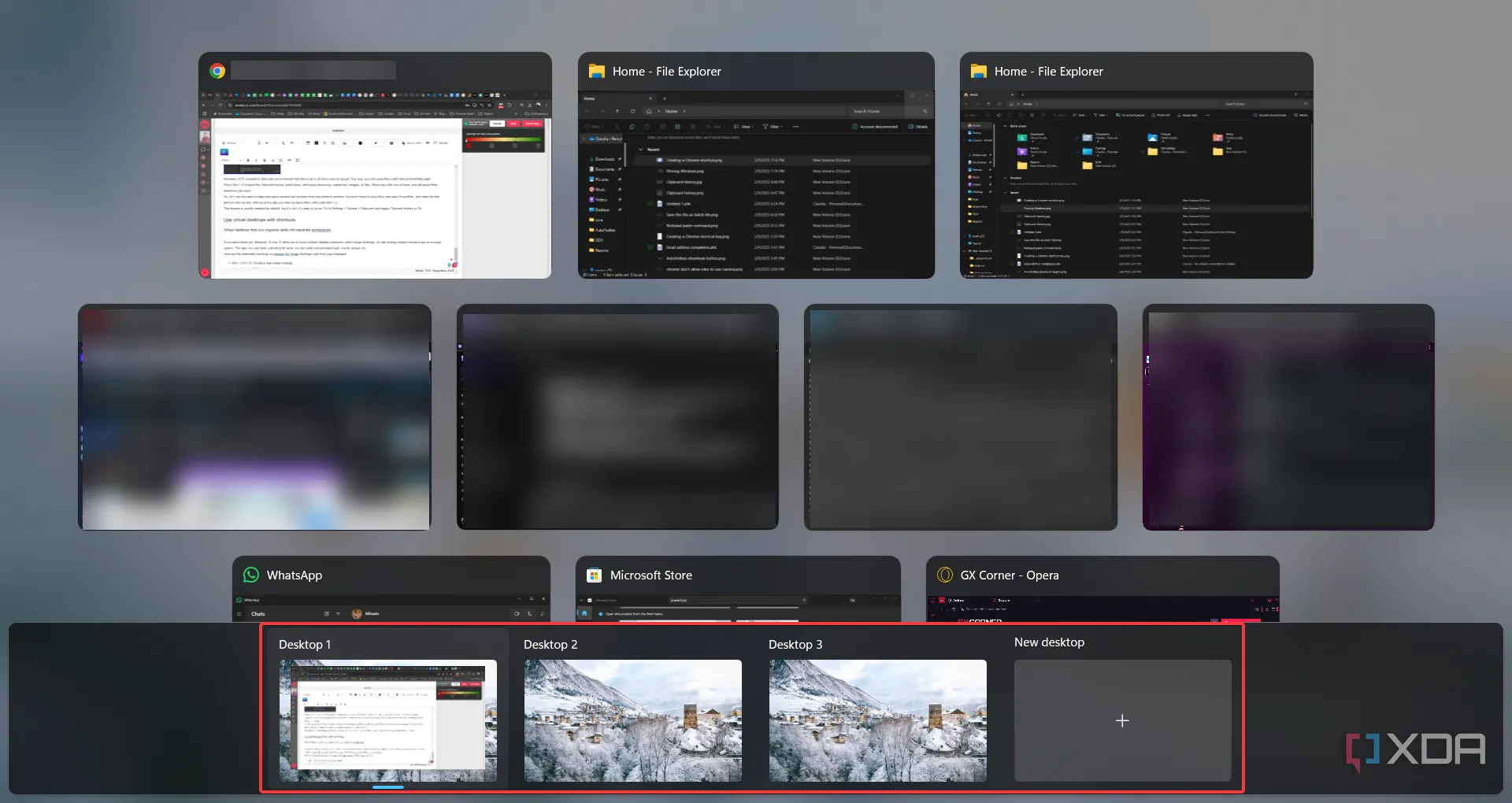 Lựa chọn màn hình ảo trong Windows 11
Lựa chọn màn hình ảo trong Windows 11
Lên Lịch Tác Vụ Với Task Scheduler: Tự Động Hóa Mọi Thứ
Task Scheduler là một ứng dụng ít được biết đến trong Windows, nhưng nó lại là một trong những công cụ tự động hóa mạnh mẽ và linh hoạt nhất. Với Task Scheduler, bạn có thể lên lịch để máy tính tự động thực hiện các tác vụ cơ bản hoặc phức tạp vào những thời điểm cụ thể, giúp bạn tiết kiệm thời gian và công sức đáng kể.
Tự động hóa các tác vụ cơ bản hoặc phức tạp để mọi thứ dễ dàng hơn
Task Scheduler có thể được sử dụng cho nhiều mục đích khác nhau, từ việc tạo bản sao lưu tự động, dọn dẹp hệ thống, khởi chạy ứng dụng vào một thời gian nhất định, cho đến các tác vụ phức tạp hơn. Ví dụ, hãy cùng congnghemoi.net tìm hiểu cách lên lịch để máy tính của bạn tự động tắt vào lúc 10 giờ tối mỗi đêm.
Hướng dẫn lên lịch tắt máy tự động với Task Scheduler:
-
Nhấp vào nút Start (Bắt đầu), gõ
task schedulervà nhấp vào ứng dụng từ kết quả tìm kiếm để mở nó. -
Trong cửa sổ Task Scheduler, nhấp vào Create Basic Task (Tạo tác vụ cơ bản) từ menu bên phải. Nhập một tên cho tác vụ (ví dụ: “ShutdownAt10PM”) và nhấp Next (Tiếp theo).
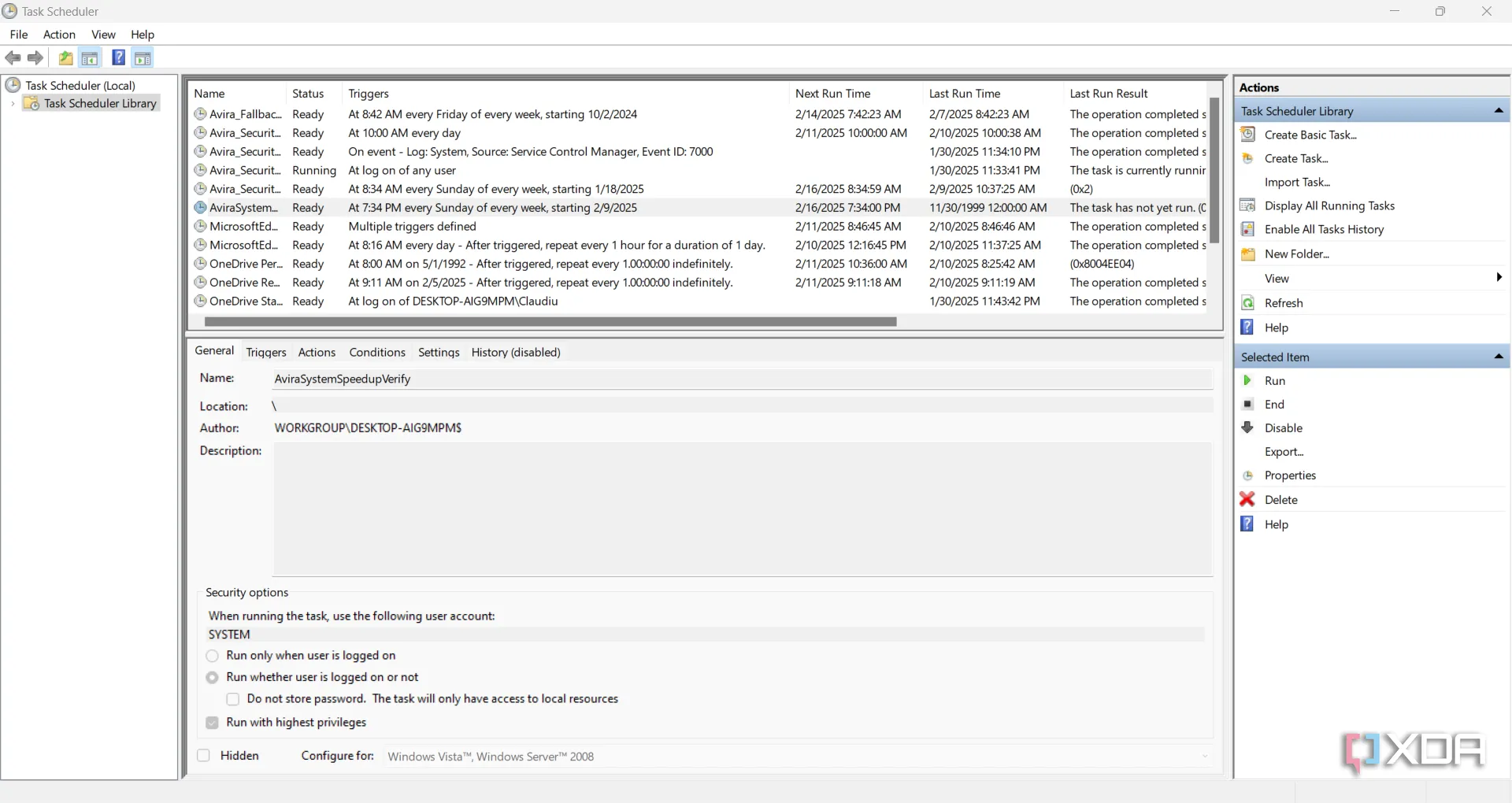 Cửa sổ chính của Task Scheduler trong Windows 11
Cửa sổ chính của Task Scheduler trong Windows 11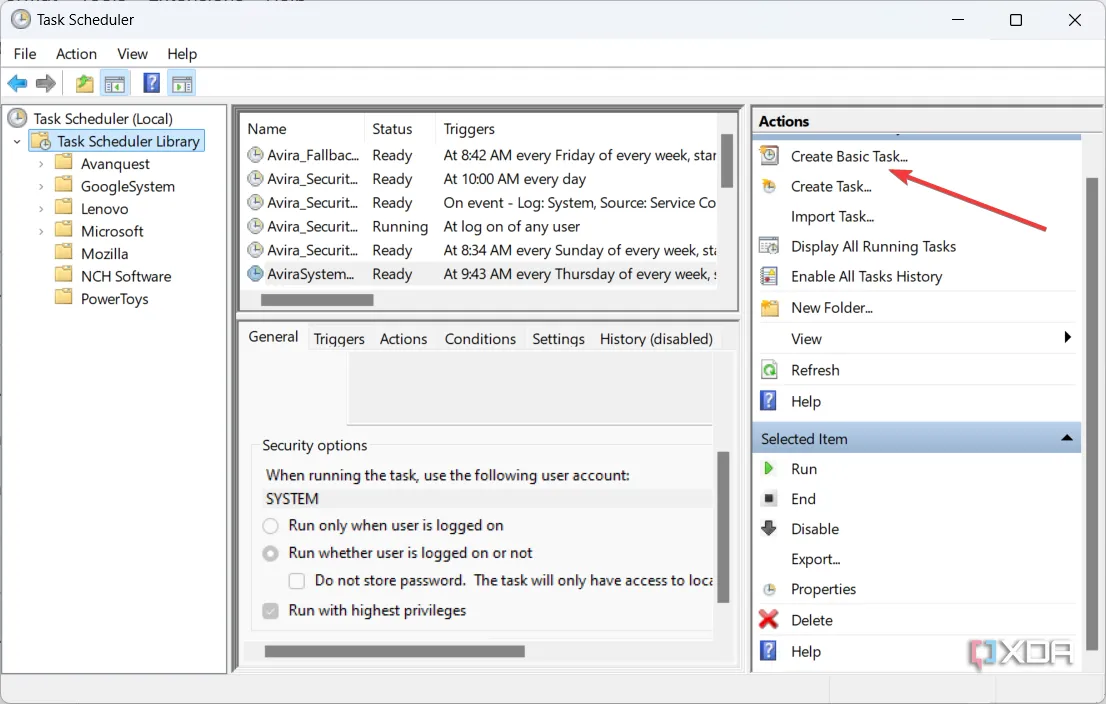 Tạo tác vụ cơ bản trong Task Scheduler
Tạo tác vụ cơ bản trong Task Scheduler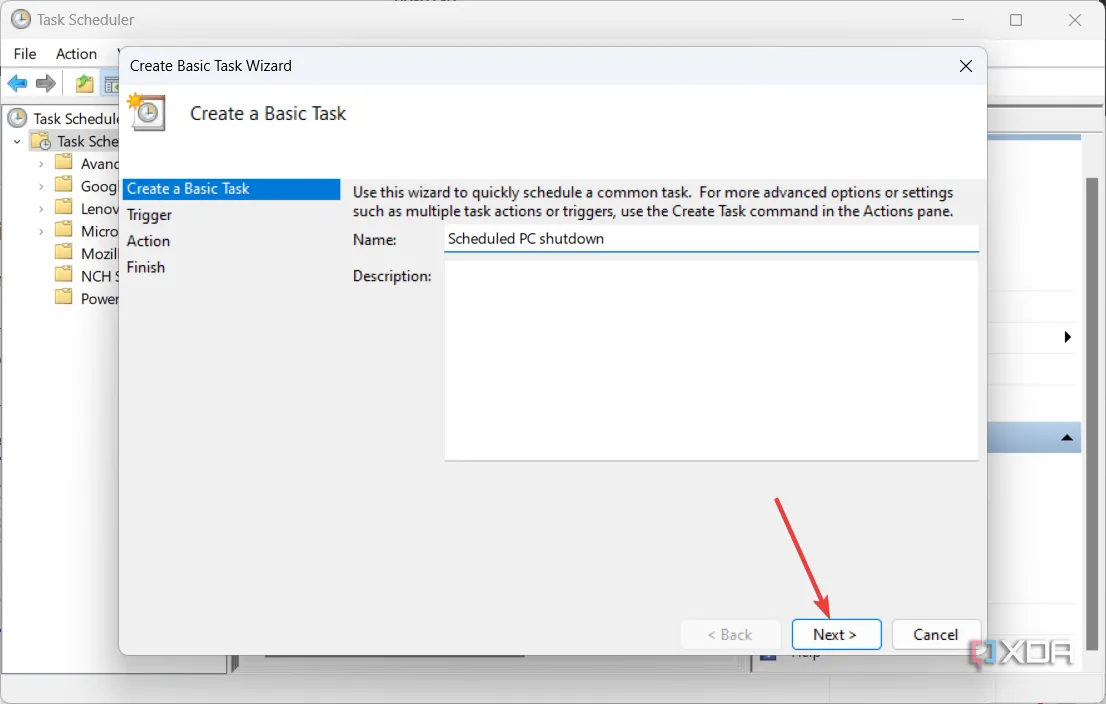 Đặt tên cho tác vụ và tiến hành tạo trong Task Scheduler
Đặt tên cho tác vụ và tiến hành tạo trong Task Scheduler -
Chọn tần suất của tác vụ (ví dụ: Daily (Hàng ngày)) và nhấp Next. Sau đó, chọn ngày và giờ bạn muốn tác vụ bắt đầu. Đặt giờ là 10:00 PM (22:00) nếu bạn muốn tắt máy vào thời điểm này mỗi ngày. Nhấp Next một lần nữa.
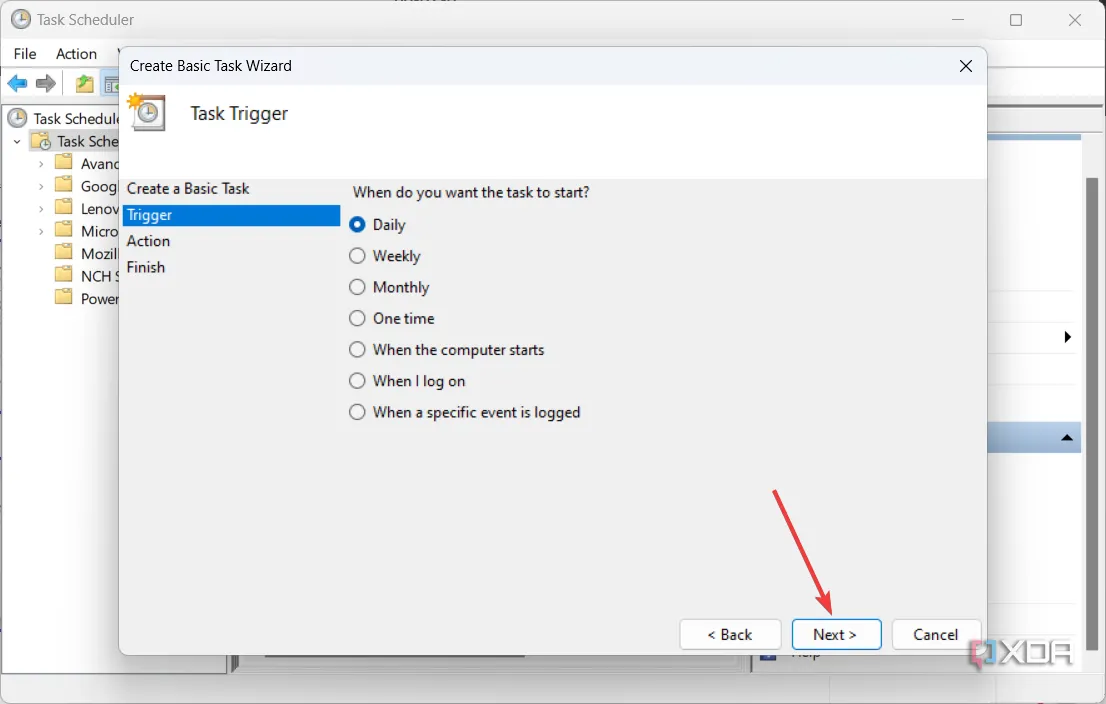 Chọn tần suất Kích hoạt tác vụ hàng ngày trong Task Scheduler
Chọn tần suất Kích hoạt tác vụ hàng ngày trong Task Scheduler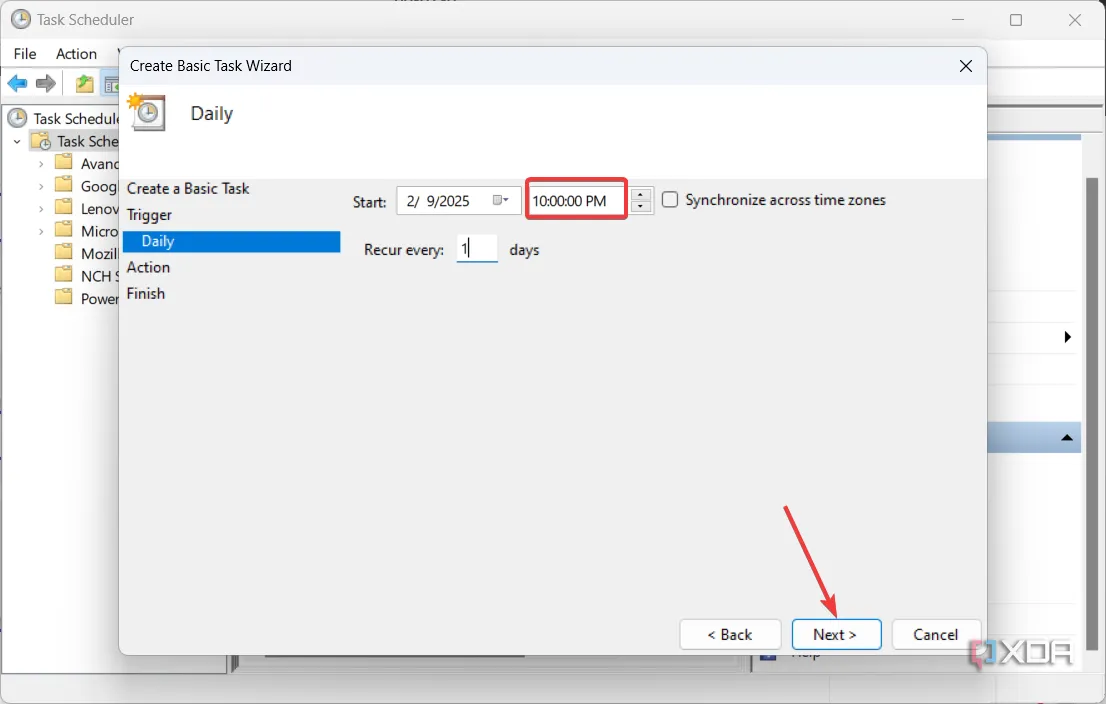 Thiết lập ngày và giờ bắt đầu cho tác vụ tự động tắt máy
Thiết lập ngày và giờ bắt đầu cho tác vụ tự động tắt máy -
Trong bước Action (Hành động), chọn Start a program (Khởi động một chương trình) và nhấp Next. Sau đó, nhấp vào Browse (Duyệt), bắt đầu gõ
shutdownvà chọnShutdown.exetừ kết quả.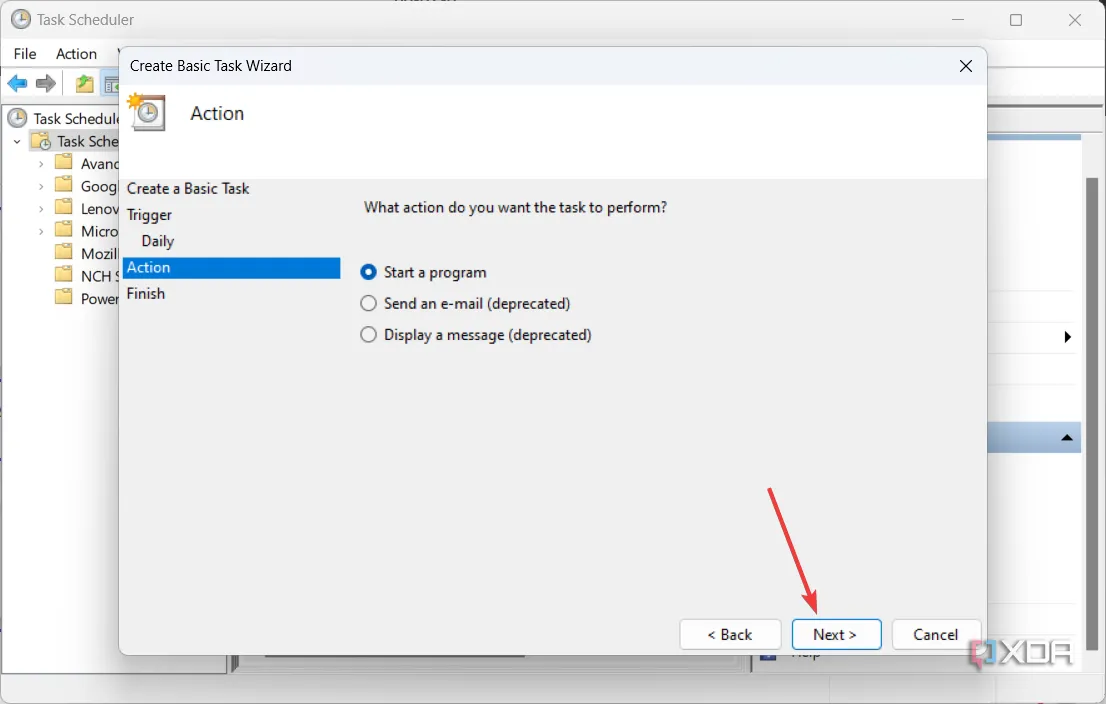 Chọn 'Start a program' trong bước Action của Task Scheduler
Chọn 'Start a program' trong bước Action của Task Scheduler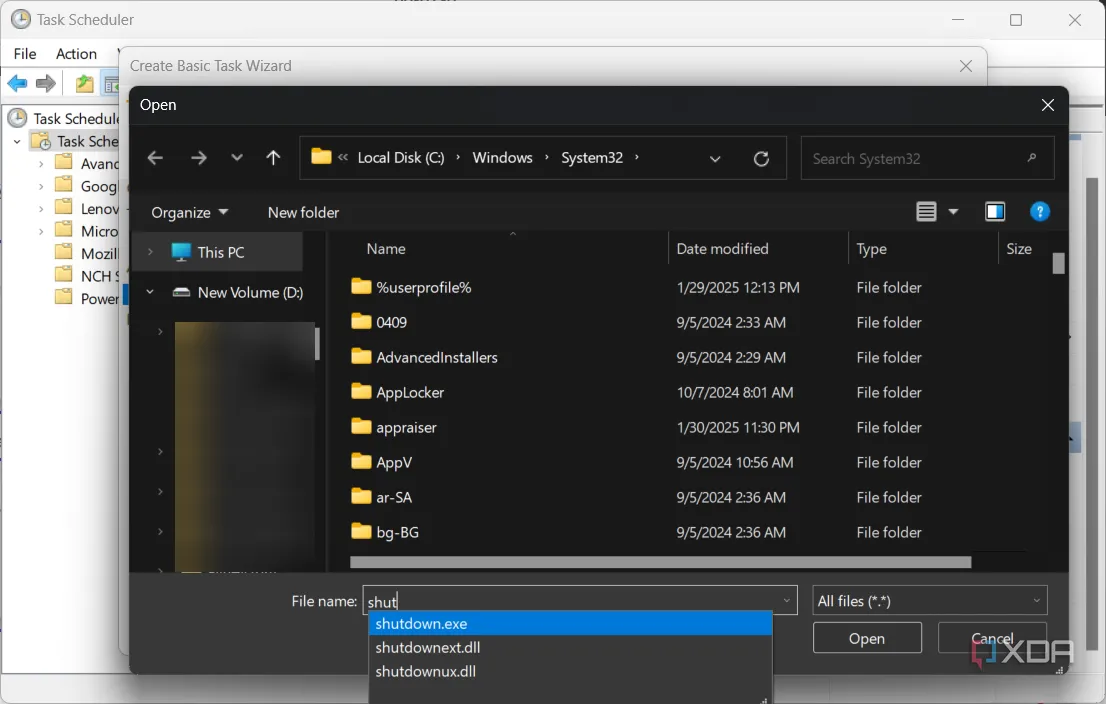 Chọn ứng dụng Shutdown.exe để thực hiện tác vụ tắt máy
Chọn ứng dụng Shutdown.exe để thực hiện tác vụ tắt máy -
Sau khi nhấp Next lần nữa, bạn sẽ thấy cửa sổ cuối cùng hiển thị tất cả chi tiết của tác vụ bạn đã thiết lập. Kiểm tra kỹ xem mọi thứ đã chính xác chưa và nhấp Finish (Hoàn tất).
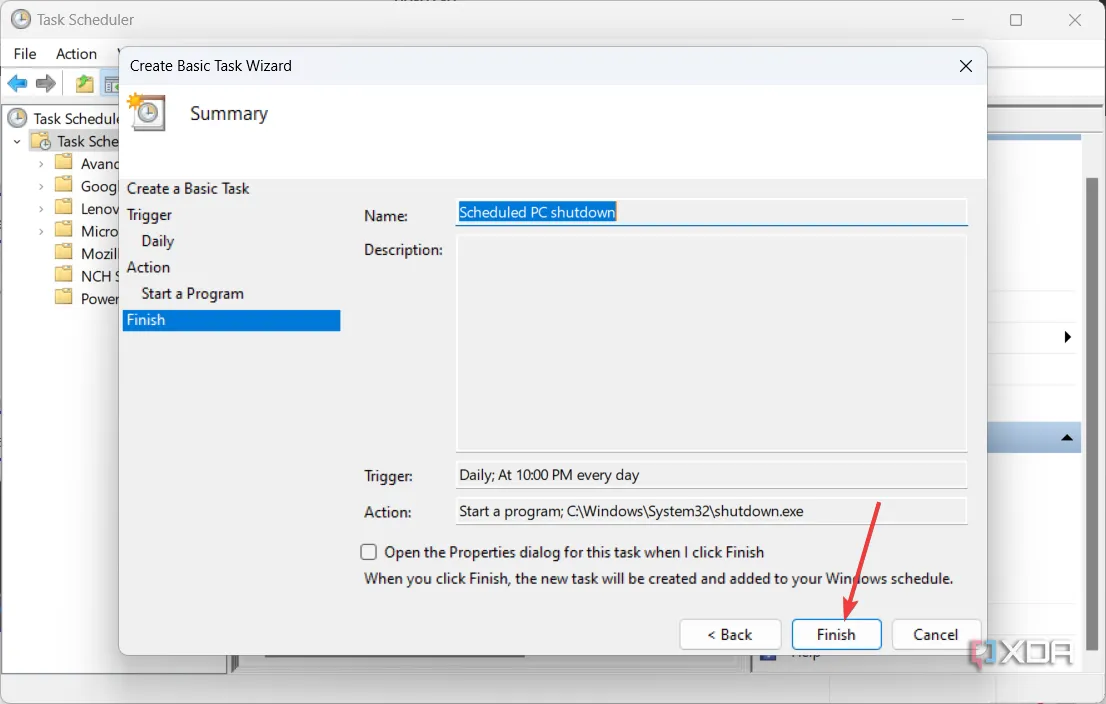 Nhấp Finish để hoàn tất thiết lập tác vụ tắt máy theo lịch
Nhấp Finish để hoàn tất thiết lập tác vụ tắt máy theo lịch -
Nếu bạn làm sai điều gì đó hoặc muốn xóa tác vụ, chỉ cần mở lại Task Scheduler, chọn tác vụ từ danh sách và nhấp vào Delete (Xóa) từ menu bên phải.
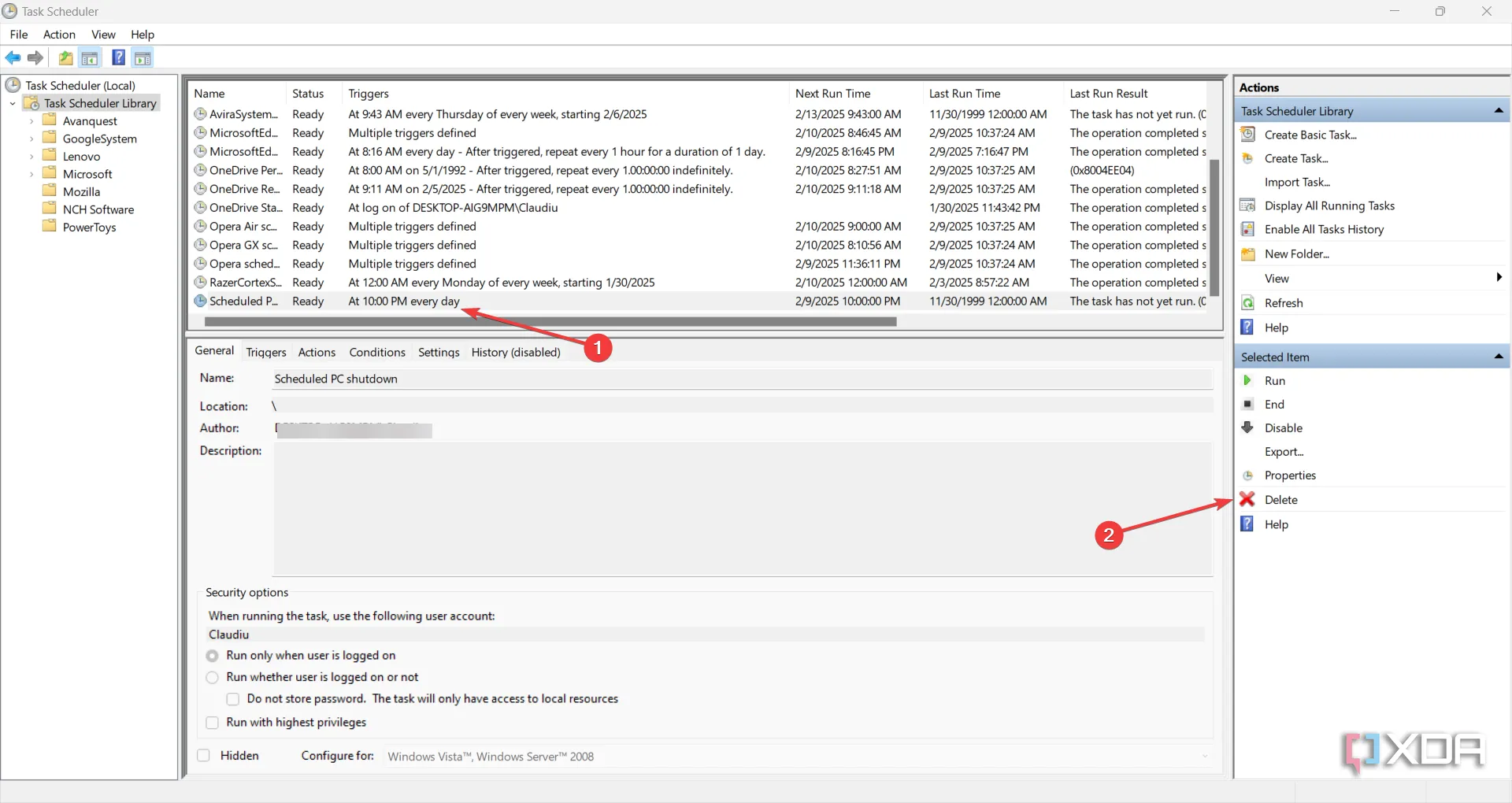 Hướng dẫn cách xóa một tác vụ trong Task Scheduler
Hướng dẫn cách xóa một tác vụ trong Task Scheduler
Vậy là xong! Từ bây giờ, mỗi ngày vào lúc 10 giờ tối, PC của bạn sẽ tự động tắt. Đây chỉ là một ví dụ đơn giản. Task Scheduler có thể giúp bạn tự động hóa vô số tác vụ khác, từ việc chạy script dọn dẹp, sao lưu dữ liệu, cho đến mở các chương trình cần thiết vào đầu ngày làm việc.
Với những mẹo về phím tắt và tự động hóa này, bạn có thể biến chiếc máy tính Windows của mình thành một công cụ làm việc hiệu quả hơn nhiều lần, giúp bạn tối ưu hóa thời gian và tập trung vào những gì thực sự quan trọng.
Việc tối ưu hóa Windows 11 và Windows 10 để nâng cao năng suất và trải nghiệm tổng thể của bạn có rất nhiều thủ thuật, nhưng những phương pháp mà congnghemoi.net vừa chia sẻ đã được chứng minh là cực kỳ hiệu quả. Nhìn chung, các phím tắt sẽ giúp bạn tiết kiệm đáng kể thời gian khi di chuyển qua các menu và cửa sổ mà không cần dùng chuột. Nếu bạn là một người yêu công nghệ, bạn sẽ thích thú với việc tạo và chạy các script tự động hóa. Còn nếu bạn chỉ muốn giữ cho mọi thứ gọn gàng, việc sắp xếp cửa sổ trên màn hình và sử dụng màn hình ảo sẽ thay đổi hoàn toàn cách bạn sử dụng máy tính.
Đừng ngần ngại thử nghiệm từng mẹo và xem chúng phù hợp với phong cách làm việc của bạn như thế nào. Bạn đã sử dụng phím tắt hay công cụ tự động hóa nào để tăng năng suất trên Windows? Hãy chia sẻ kinh nghiệm của bạn trong phần bình luận bên dưới hoặc tìm đọc thêm các bài viết chuyên sâu khác của chúng tôi về tối ưu hóa công nghệ trên congnghemoi.net!